在ps中需要放大图片,只需要同时按下Ctrl和+号键即可实现。
ps如何放大图像快捷键1
Photoshop
演示机型:荣耀MagicBook 16 Pro
系统版本:Windows 10
软件版本:Adobe Photoshop 23.3.1
利用Photoshop软件将图片放大的具体操作步骤:
1、打开ps软件,按快捷键【Ctrl+O】在弹出的对话框内找到我们需要放大的'图片,然后单击鼠标右键在弹出的菜单里找到【转换为智能对象】选项;
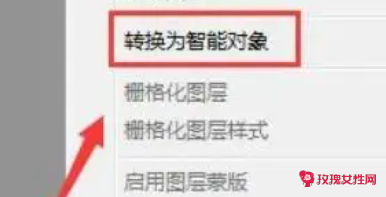
2、点击【转换为智能对象】,可以看到这时的图层发生了变化;
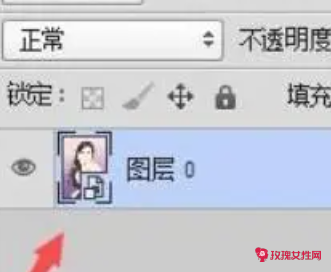
3、然后按快捷键【Ctrl+T】,图片上就出现控制点,我们只要拖动控制点就可以放大图片了,而且这样操作图片不会失真。
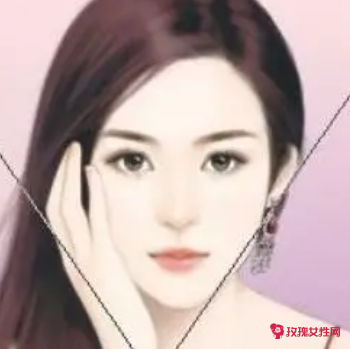
ps如何放大图像快捷键2
1.首先我们在ps软件中导入一张图片。发现图片太小,很多细节看不清,就需要放大图片。
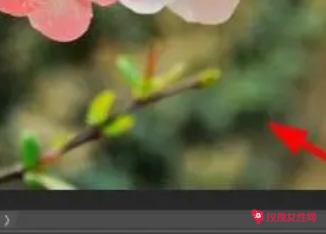
2.同时按下键盘上的Ctrl和+号键即可放大图片。就是下方图圈出的两个键盘键,只需要我们同时按下,发现图片会放大。
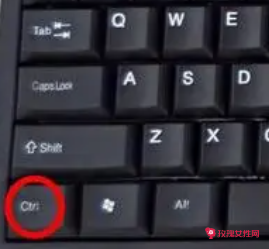
3.按下后,图片放大成功。如果要继续放大,我们可以再次进行Ctrl和+号键重复操作,直到满意为止。
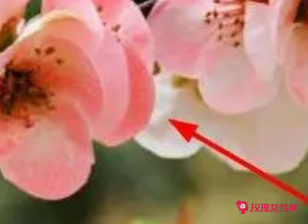
ps如何放大图像快捷键3
1、ps放大图片快捷键为:ctrl和+
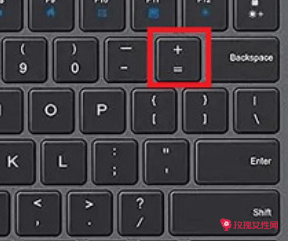
2、ps缩小图片快捷键为:ctrl和-
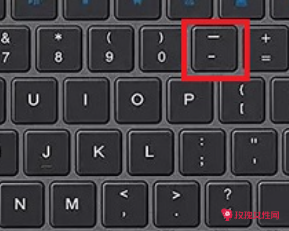
3、如果你想直接使用放大镜功能,可以按下:ctrl+空格
之后按下左键就可以拖动放大的区域了。

4、大家也可以在非文字编辑的情况下,按下:alt+空格点击左键即可缩小。
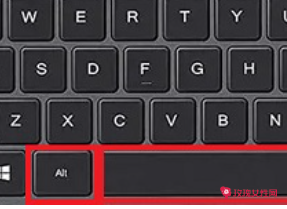
【ps如何放大图像快捷键】相关文章:
图形与图像的区别04-30
全选的快捷键ctrl加什么08-03
床位摆放大忌07-26
复制和粘贴快捷键CTRL加什么04-18
电视机图像收缩怎么回事08-20
ps脖子上的颈纹怎么去不掉08-15
放大这六个卖点简历就有回音了08-22
三星PS59D8000的屏幕尺寸是多少08-17
丈夫欠债妻子如何自保如何应诉06-03